 TeamViewer è l'applicazione più utilizzata per il controllo remoto, la condivisione del desktop, le riunioni online, le conferenze Web e il trasferimento di file tra computer. Supporta i sistemi operativi Microsoft Windows, Mac OS X, Linux, iOS e Android. Ha opzioni per accedere a una macchina tramite browser web, questo viene utilizzato principalmente per il controllo remoto dei computer, sono incluse funzionalità di collaborazione e presentazione.
TeamViewer è l'applicazione più utilizzata per il controllo remoto, la condivisione del desktop, le riunioni online, le conferenze Web e il trasferimento di file tra computer. Supporta i sistemi operativi Microsoft Windows, Mac OS X, Linux, iOS e Android. Ha opzioni per accedere a una macchina tramite browser web, questo viene utilizzato principalmente per il controllo remoto dei computer, sono incluse funzionalità di collaborazione e presentazione.
Ecco il tutorial sull'installazione di TeamViewer su Ubuntu 12.10 (Linux), segui i passaggi per installarlo.
Metodo 1:
Passaggio 1:scarica TeamViewer per Linux dal sito Web ufficiale. Apri con Ubuntu Software Center.
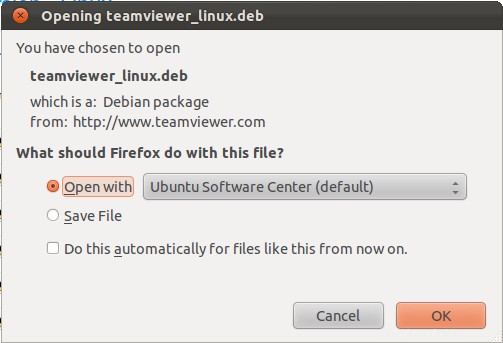
Passaggio 2:fai clic sul pulsante Installa.
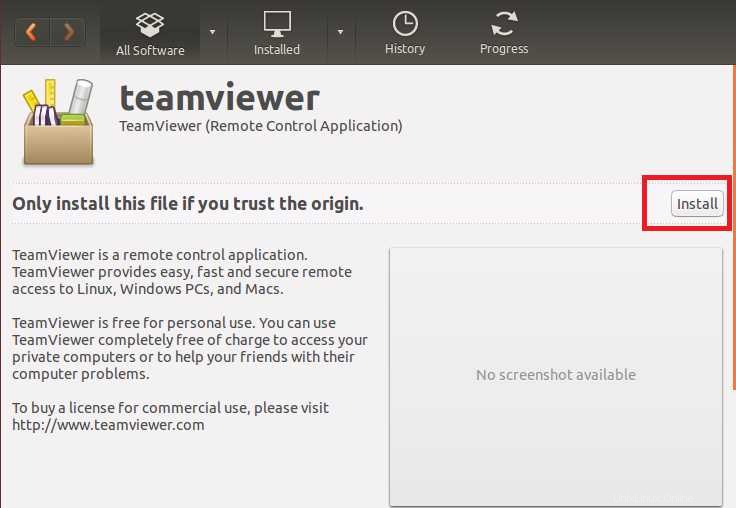
Passaggio 3:avvia TeamViewer.
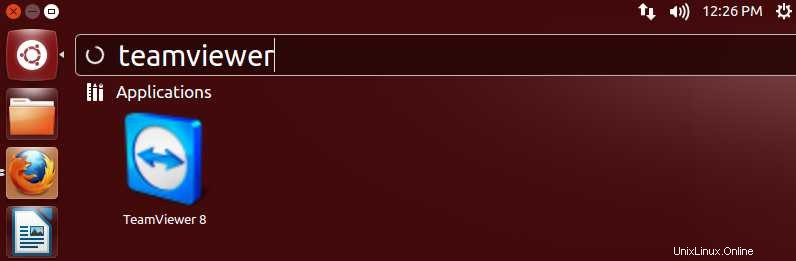
Metodo 2:
Passaggio 1:apri Terminale ( Dash Home ——> Cerca Terminale).
Passaggio 2: scarica TeamViewer.
### 32 bit ###
raj@itzgeek:~$ wget http://download.teamviewer.com/download/teamviewer_linux.deb
### 64 bit ###
raj@itzgeek:~$ wget http://download.teamviewer.com/download/teamviewer_linux_x64.deb
Passaggio 3:installa TeamViewer.
### 32 bit ###
raj@itzgeek:~$ sudo dpkg -i teamviewer_linux.deb
### 64 bit ###
raj@itzgeek:~$ sudo dpkg -i teamviewer_linux_x64.deb
Passaggio 3:avvia TeamViewer.
raj@itzgeek:~$ teamviewerSe stai avviando TeamViewer per la prima volta, accetta il contratto di licenza.
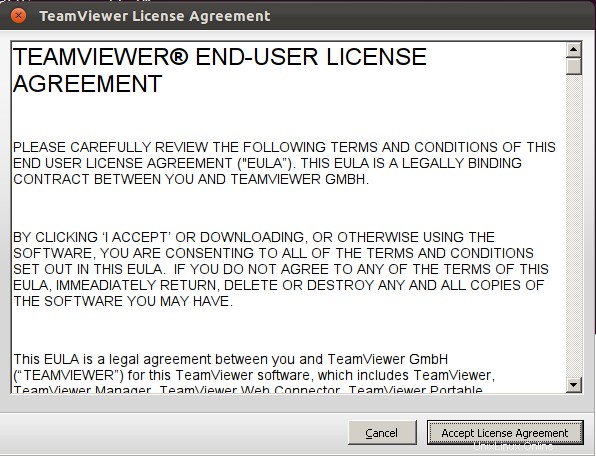
Una volta Accettato, otterrai la finestra con ID e Password.
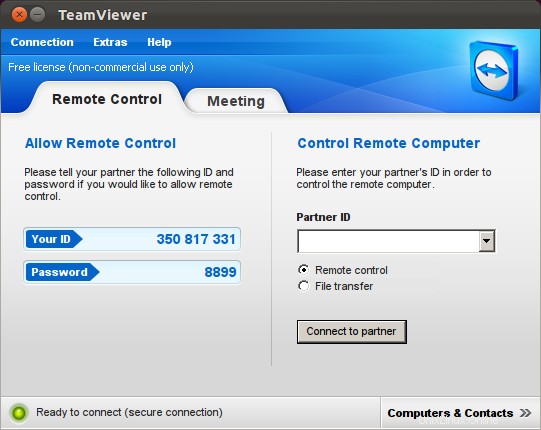
È tutto. Hai installato con successo TeamViewer su Ubuntu 12.10.
Nota: TeamViewer non è progettato per funzionare con i privilegi di root, con l'utente root non verrà eseguito. Se vuoi che funzioni in qualsiasi modo, esiste una soluzione per eseguire TeamViewer con privilegi di root.